윈도우 10 탐색기 제목 표시줄 창 테두리색 배경 색상 변경 하기
윈도에서 파일을 복사하고 삭제하고 실행 시 탐색기를 사용하는데요.
파일 탐색기의 기본 테마는 윈도우 테마를 따라갑니다.
하지만 별도로 제목 표실 줄 및 테두리 색상을 변경할 수 있습니다.
윈도우 탐색기를 실행하면 상단 및 테두리에 아무런 색상 나오게 됩니다.

색상을 변경하기 위해 "윈도우키 + i" 키를 눌러주세요
Windows 설정 창이 열리면 [개인 설정]을 선택합니다.

설정 화면으로 이동하면 좌측 메뉴 중 [색]을 선택합니다.

우측 항목 중 [제목 표시줄 및 창 테두리]에 체크합니다.

제목 표시줄과 창 테두리에 색상이 적용됩니다.
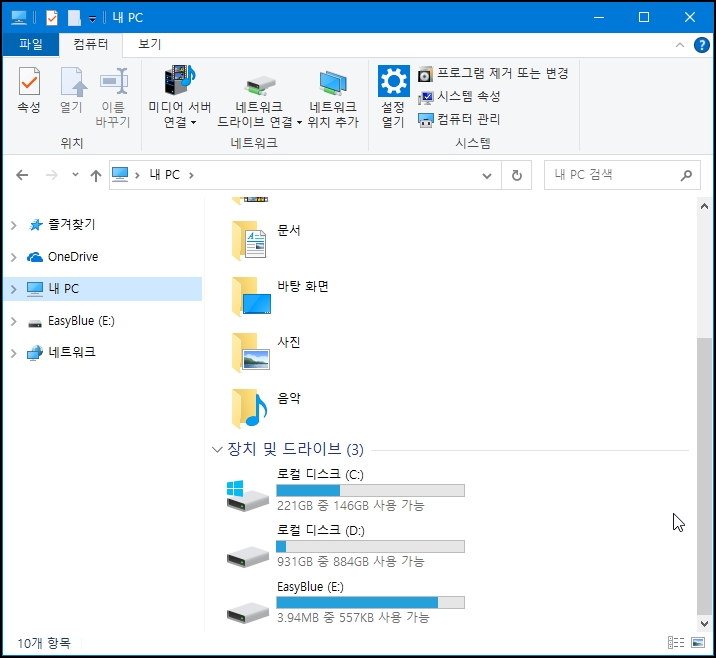
색상을 변경할 수 있는데요 색 항목 Windows 색상표에서 원하시는 색을 선택하시면
적용됩니다.
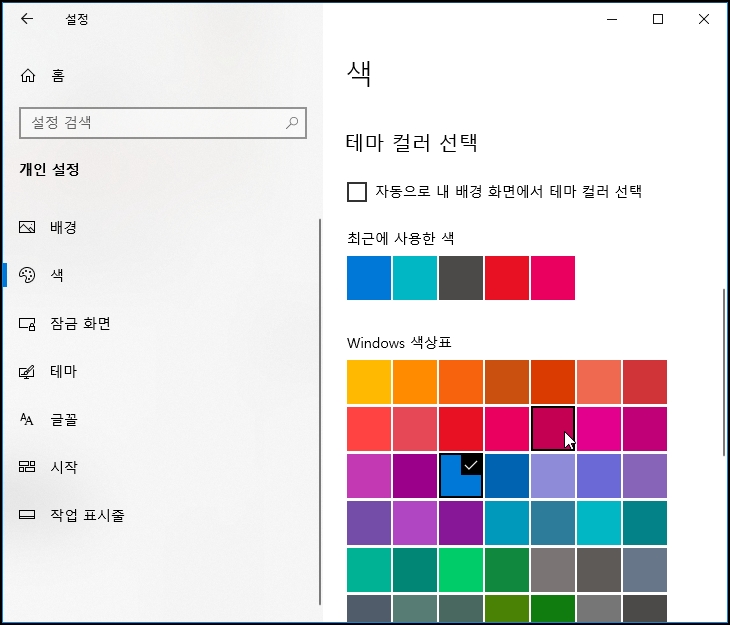
원하시는 색상이 없는 경우 색상표 아래 [사용자 지정 색]을 선택합니다.
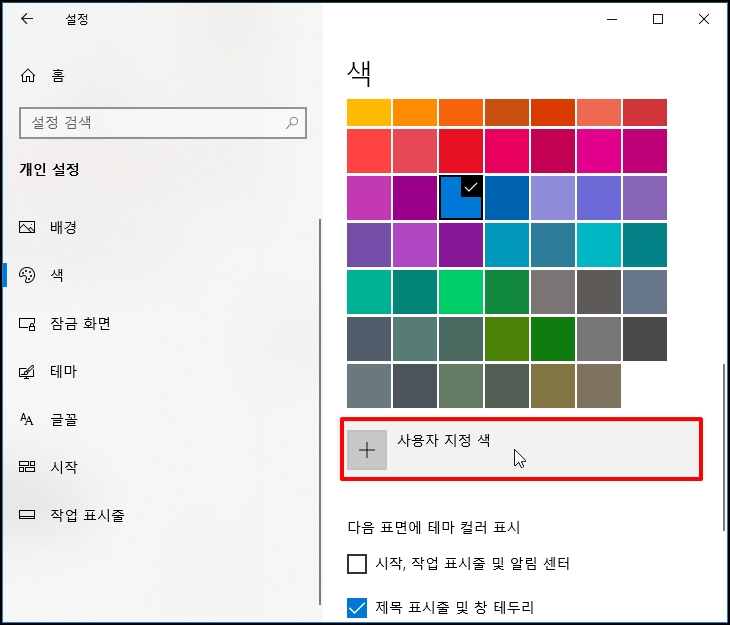
색상을 더 세부적으로 선택할 수 있는 색상표가 나옵니다.
색상 선택 후 [완료] 버튼을 클릭하시면 됩니다.
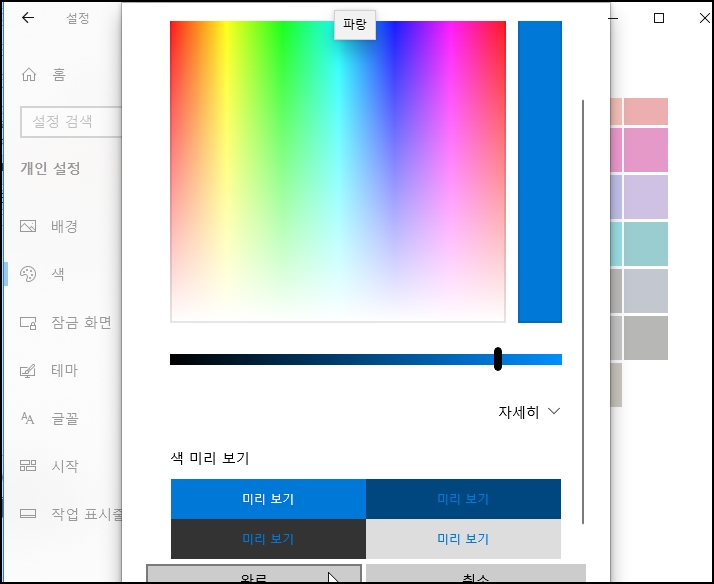
윈도우 10 탐색기 제목 표시줄 창 테두리색 배경 색상 변경 하기를 알아보았습니다.